文件夹右侧显示文件内容
更新时间:2024-06-20 14:47:37作者:yang
在使用文件夹时,我们经常会遇到需要查看文件内容的情况,为了更方便地预览文件,我们可以在文件夹中打开或关闭右侧的预览格子。这样一来我们就可以快速浏览文件内容,节省时间并提高工作效率。同时通过调整预览格子的显示与隐藏,我们还可以更灵活地管理文件夹中的信息,让整个工作流程更加顺畅和高效。
具体方法:
1.比如这个文件夹中本来是没有打开预览的。
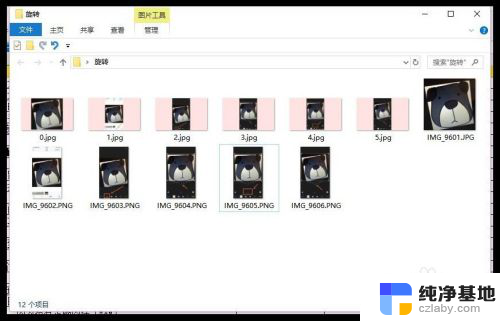
2.打开的方式是点击文件夹上面的【查看】。
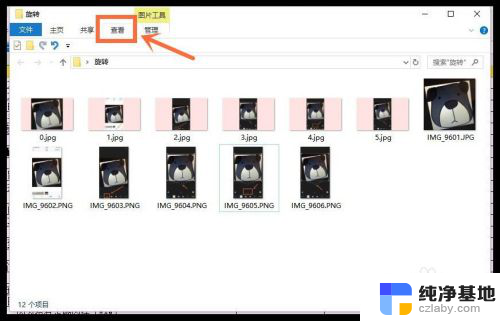
3.在下面出来的区域中找到【窗格】这一栏,里面右边两个就是预览窗格的选项。
【预览窗格】可以预览一些简单文件里面的内容;
【详细信息窗格】打开的也是预览窗格,但是在预览窗格中会显示文件的详细信息。而不是文件中的内容。
你按需要选择就可以了。
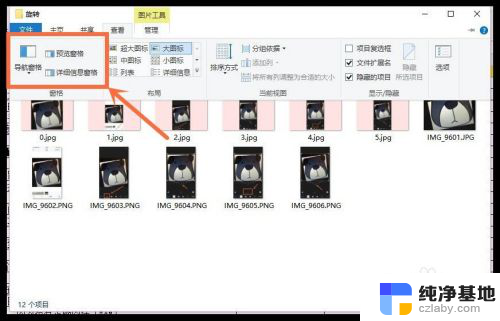
4.比如你现在选择【预览窗格】这一项,右边就会多出一个空白部位。
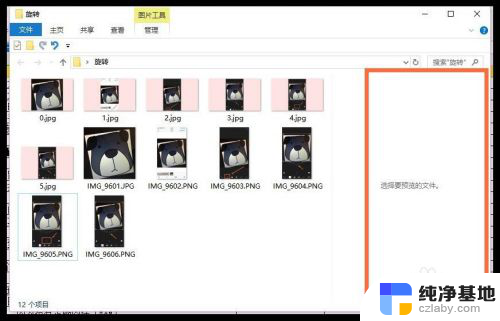
5.点击一个文件,你就能看到文件的大概样子。
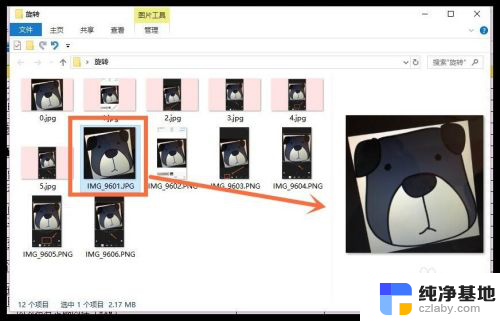
6.如果要关闭,那么就回到刚刚的位置。把蓝色选择状态,点成没有选中的状态就可以了。
————————
PS:怎么关掉左侧文件夹导航栏的方法可以参考下面这个链接。
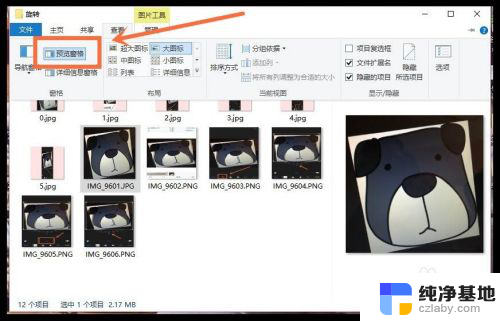
以上就是文件夹右侧显示文件内容的全部内容,遇到同样情况的朋友们赶紧参照小编的方法来处理吧,希望能够对大家有所帮助。
- 上一篇: 怎样把手机投屏到笔记本电脑上去
- 下一篇: 苹果怎么设置返回上一级手势
文件夹右侧显示文件内容相关教程
-
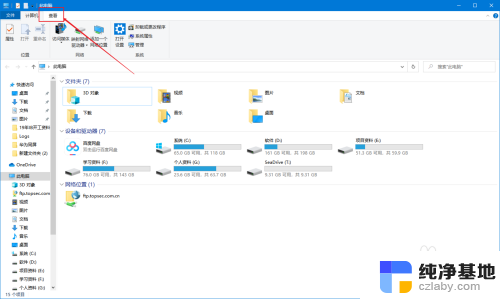 文件夹右侧预览如何打开
文件夹右侧预览如何打开2023-12-27
-
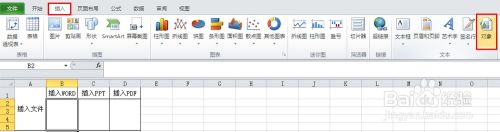 excel文件图标显示内容
excel文件图标显示内容2024-03-07
-
 怎样把一个文件夹里的文件移到另一个文件夹
怎样把一个文件夹里的文件移到另一个文件夹2024-02-08
-
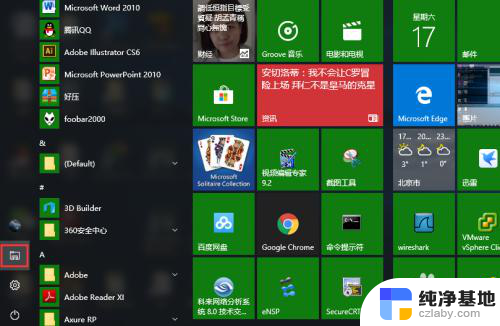 电脑文件夹显示大小
电脑文件夹显示大小2024-03-17
电脑教程推荐